PC의 여유 공간을 확보하고 싶거나 CCleaner를 제거하려는 다른 이유로
하지만 CCleaner는 Windows 11에서 제거되지 않습니다 많은 시도 끝에?
그게 당신의 상황이거나 이것과 비슷하다면 걱정할 필요가 없습니다
CCleaner 커뮤니티에서 보고한 것처럼 많은 사람들이 PC에서 CCleaner를 제거할 수 없었습니다.

따라서 Windows 11/10/8에서 CCleaner가 제거되지 않음을 수정하려면 아래 가이드를 따르세요.
솔루션 1:Windows 11에서 CCleaner 프로세스 종료
CCleaner가 이미 백그라운드에서 실행 중인 경우 Windows 11/10에서 CCleaner가 제거되지 않습니다.
따라서 모든 프로세스를 종료하는 것이 가장 좋습니다. Windows 11의 작업 관리자에서 CCleaner와 관련된 문제를 해결한 다음 다시 시도하세요.
CCleaner에서 어떻게 작업을 종료하나요?
이제 CCleaner 프로세스를 종료하겠습니다.
- Ctrl + Shift + ESC 누르기 작업 관리자를 여는 키
- 오른쪽 클릭 CCleaner에서 작업 종료를 선택합니다.
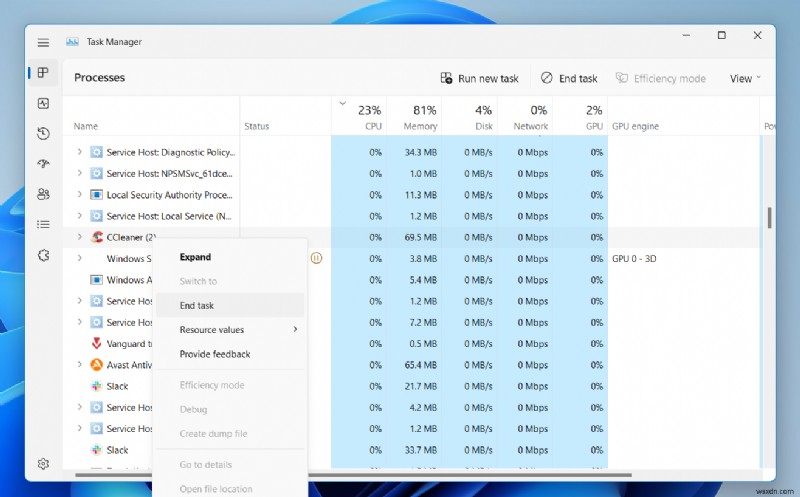
- 이제 다음 해결 방법에 따라 CCleaner가 PC에서 제거되지 않습니다.
해결책 2:설치 프로그램 파일을 통해 CCleaner 제거
프로세스를 종료한 후 설치 프로그램 파일을 사용하여 Windows 11에서 CCleaner가 제거되지 않음을 수정할 수 있습니다.
이를 위해 아래 단계를 따르십시오.
- 설치 폴더로 이동해야 합니다. CCleaner의.
- 이제 Uninst.exe를 찾습니다. 사진과 같이 열어서

- 액세스 권한을 부여한 후 화면의 지침을 따라야 합니다. CCleaner를 쉽게 제거합니다.
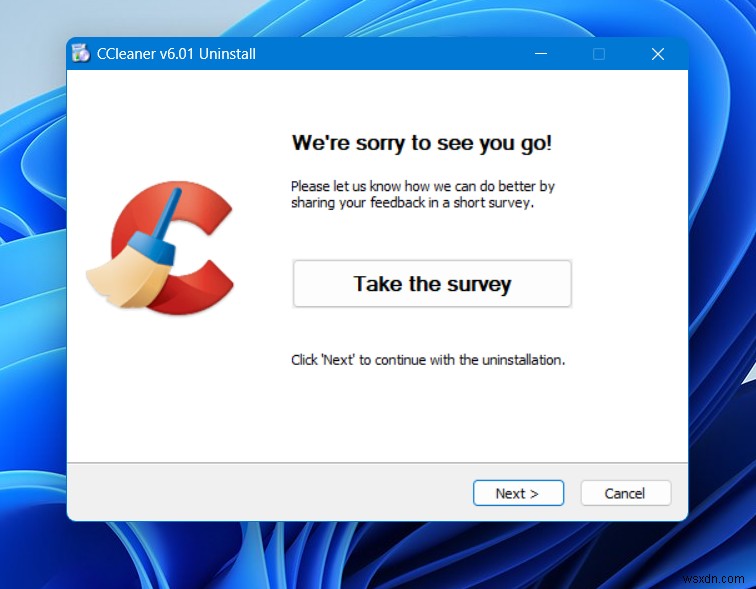
여전히 CCleaner Wo n't Uninstall On Windows 11에 직면하고 있다면 다음 해결 방법을 계속하십시오.
솔루션 3:프로그램 및 기능을 통해 CCleaner 제거
설치 프로그램 파일을 통해 CCleaner를 제거할 수 없는 경우 프로그램 및 기능을 통해 시도하십시오.
CCleaner를 제거하려면 아래 단계를 따르세요.
- Windows 키 + R을 누릅니다. 동시에 실행 상자를 엽니다.
- 그런 다음 appwiz.cpl을 입력합니다. Enter 키를 누릅니다. .
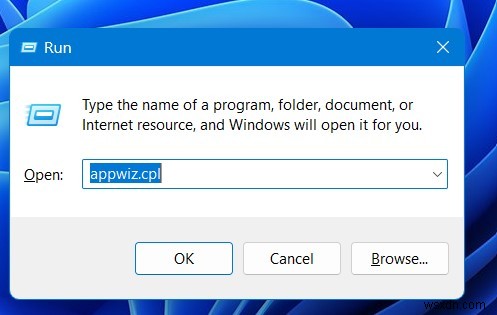
- CCleaner 를 찾습니다. 마우스 오른쪽 버튼으로 클릭하여 제거 .
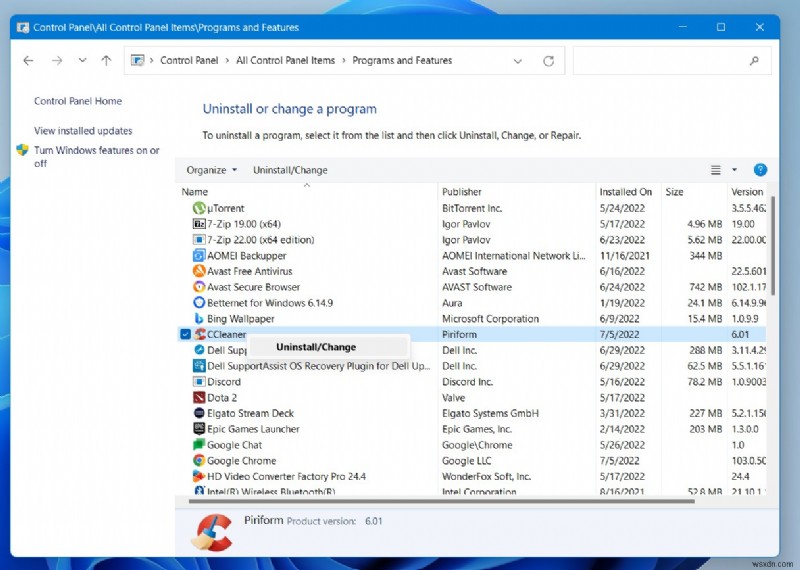
- 이제 화면의 안내를 따르세요. 완료합니다.
위의 모든 솔루션이 Windows에서 CCleaner가 제거되지 않음 문제를 해결하는 데 도움이 되기를 바랍니다. Windows 11
그래도 질문이 있다면 경험과 질문을 자유롭게 공유하세요 아래 댓글 섹션에서
소셜 핸들! 



FAQ
Windows용 CCleaner의 최신 버전은 무엇인가요?
Windows용 CCleaner의 최신 버전은 6.01.9825입니다. 다운로드할 수 있습니다.
CCleaner는 어떻게 되었나요?
2017년 9월, CCleaner 5.33 Floxif 트로이 목마와 함께 제공 백도어를 설치하여 227만 대의 감염된 컴퓨터에 원격으로 액세스할 수 있습니다.
CCleaner는 바이러스인가요?
CCleaner는 어떤 유형의 맬웨어나 바이러스도 가지고 있지 않습니다 PC에서 정크 파일을 정리하는 유용한 도구일 뿐입니다.
